Återställ förlorade / raderade data från dator, hårddisk, flash-enhet, minneskort, digital kamera och mer.
Min ASUS bärbara dator kommer inte att slås på: 4 rekommenderade lösningar [2023]
 Uppdaterad av Lisa Ou / 22 juni 2022 09:20
Uppdaterad av Lisa Ou / 22 juni 2022 09:20ASUS-datorer startar inte är ett av de vanligaste problemen som många användare rapporterar. När man stöter på den här typen av problem är det verkligen frustrerande. Faktum är att det här problemet inte bara kan upplevas med ASUS bärbara datorer utan även med andra datorer. Så om du använder andra bärbara datorer kan du också läsa vår guide för att fixa varför din bärbara dator inte kan slås på. Lyckligtvis har du kommit till rätt ställe för att leta efter sätt hur du kan fixa din ASUS-laptop.
Men innan du går till lösningarna bör du förstå varför din bärbara dator inte kan slås på. Läs och tillämpa metoderna noggrant för att undvika att få värre problem.
![Min ASUS bärbara dator kommer inte att slås på: 4 rekommenderade lösningar [2023]](https://www.fonelab.com/images/data-retriever/my-asus-laptop-wont-turn-on.jpg)

Guide Lista
FoneLab Data Retriever - återställ data för borttagning / borttagning från dator, hårddisk, flash-enhet, minneskort, digitalkamera med mera.
- Återställ foton, videor, kontakter, WhatsApp och mer data med lätthet.
- Förhandsgranska data innan återställning.
Del 1. Varför ASUS-datorn inte startar
Problemet varför ASUS bärbara datorer inte startar upp är uppdelat i två olika fall; en ASUS bärbar dator kommer inte att slås på, men lamporna är tända och ASUS kommer inte att slås på utan ljus. Och många skäl är ansvariga för detta fel. Ta en titt på de möjliga orsakerna nedan:
- Tömt, skadat eller urladdat batteri
- Felaktig/otillräcklig strömförsörjning
- Felaktiga kringutrustning
- Skadad nätadapter
- Program-/hårdvaruproblem
Nu när du vet de potentiella orsakerna till att din ASUS-bärbara dator inte startar, låt oss gå vidare till en lista över sätt att lösa problemet.
Del 2. Så här åtgärdar du ASUS bärbar dator startar inte
Här är de olika sätten att fixa din ASUS-dator som inte startar.
Lösning 1. Kontrollera batteriet
Det första du kan kontrollera är batteriet på din ASUS bärbara dator när den inte startar. Om det finns några problem med din bärbara dators batteri är det mer troligt att din enhet inte kommer att slås på.
Om ditt batteri är löstagbart, prova att ta bort det och ansluta den bärbara datorn till strömkällan direkt med laddningskabel. Kontrollera om det fungerar eller inte. Om så är fallet är problemet ditt batteri.
Testa också att ladda batteriet och vänta sedan några minuter; om den är laddad kan det vara möjligt att ditt batteri är urladdat. Så ladda den innan du använder den igen.
Efter att ha provat dessa steg men din bärbara dator går inte att slå på fortfarande, är problemet inte på batteriet.
FoneLab Data Retriever - återställ data för borttagning / borttagning från dator, hårddisk, flash-enhet, minneskort, digitalkamera med mera.
- Återställ foton, videor, kontakter, WhatsApp och mer data med lätthet.
- Förhandsgranska data innan återställning.
Lösning 2. Ta bort alla tillbehör eller kringutrustning som är inkopplad
Om du befinner dig i en situation där ASUS-datorn inte kommer att slås på, men strömlampan lyser, kan det bero på att vissa tillbehör och kringutrustning är anslutna till din enhet och orsakar fel. Till exempel en trådlös mus, ljudsystem, pennenhet och mer.
Försök att ta bort alla dessa och kontrollera om din ASUS-dator kommer att slås på normalt. Om inget händer, gå vidare till nästa lösning.
Lösning 3. Starta om den bärbara datorn hård
För det mesta har hård omstart av den bärbara datorn visat att det kan lösa vissa enhetsproblem. Det fungerade också för ASUS bärbara datorer för att fixa att det inte kommer att slås på. Följ instruktionerna för att göra det:
steg 1Först, starta om din bärbara dator. När ASUS-logotypen visas trycker du på f9 nyckel.
steg 2Klicka sedan på ange knappen när Windows Boot Manager skärmen visas. Välj sedan Språk och andra inställningar som du vill. Och slå på Nästa knapp.
steg 3Välj sedan mellan de tre alternativen:
- Återställ endast Windows till första partitionen,
- Återställ Windows till hela HD;
- Återställ Windows till hela HD med två partitioner och klicka på knappen Nästa.
steg 4Slutligen behöver du bara följa instruktionerna på skärmen för att slutföra den hårda omstartsproceduren. Och det är allt!
Lösning 4. Installera om RAM
Efter att ha provat alla metoder som nämns ovan fungerade ingen av dem; du kan testa att installera om RAM-minnet. Det finns en stor chans att ditt RAM-minne blir skadat eller misslyckas av olika anledningar. Som ett resultat kommer din ASUS bärbara dator inte att slås på.
För att återinstallera RAM-minnet, ta ut RAM-minnet långsamt och rengör det med en mjuk fuktig trasa. Installera sedan om den ordentligt för att undvika att skada den. Kontrollera sedan om kortplatsen är skadad eller inte, ta bort och installera om RAM-minnet och bekräfta om du har placerat det korrekt. Och det är allt!
Det här är de 4 lösningarna du kan prova för att fixa din ASUS-laptop som inte startar. När du är klar med att lösa det här problemet, rädda dina data omedelbart för att förhindra dataförlust.
Del 3. Hur man återställer data från ASUS Laptop med Fonelab Data Retriever
En av de bästa plattformarna du kan använda för att återställa data från dina datorer och bärbara datorer, minneskort, flash-enheter, etc., är FoneLab Data Retriever. Detta verktyg låter dig enkelt och professionellt hämta dina viktiga data på dina enheter. Den stöder också nästan alla typer av data att återställa. När du har löst problemet på din ASUS-bärbara dator, försök att återställa data som du har förlorat/raderat under processen. Här är den kompletta handledningen om hur du använder den.
FoneLab Data Retriever - återställ data för borttagning / borttagning från dator, hårddisk, flash-enhet, minneskort, digitalkamera med mera.
- Återställ foton, videor, kontakter, WhatsApp och mer data med lätthet.
- Förhandsgranska data innan återställning.
steg 1Först av allt, ladda ner och installera FoneLab Data Retriever på din ASUS bärbara dator. Sedan startar den automatiskt efter installationsprocessen.
steg 2Efter det, på huvudgränssnittet, välj de filtyper du vill återställa från din bärbara dator. Du kan också välja Kontrollera alla filtyper och tryck på scan knapp.
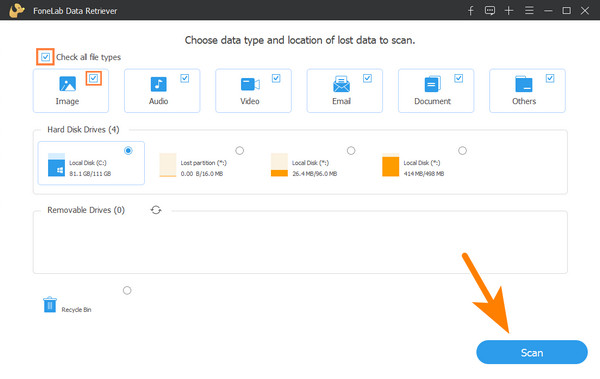
Obs: Om du inte kan hitta de lösningar du vill hämta, prova Deep Scan läge.
steg 3När skanningsproceduren är klar, välj den eller de filer du vill återställa genom att klicka på rutan bredvid filnamnet.

steg 4Sist men inte minst, klicka på Recover och välj platsen där du vill spara den återställda informationen. Det är allt!

Det är verkligen lätt, eller hur? FoneLab Data Retriever är verktyget du kan använda för att återställa dina data effektivt. Och det är det mest rekommenderade programmet för att återställa raderade/förlorade filer.
Del 4. Vanliga frågor om ASUS Laptop startar inte
1. Vad ska jag göra när datorn inte startar förbi ASUS-skärmen?
Det finns många sätt att lösa den här typen av problem, inklusive att starta om datorn, ta bort eventuella externa hårddiskar, rensa CMOS-minnet, kontrollera startordningen och mycket mer.
2. Varför stängdes plötsligt min ASUS-laptop av?
Många orsaker kan få din bärbara dator att stängas av. Till exempel, om du använder den i fler timmar, kommer den säkert att bli överhettad, så din bärbara dator kan stängas av automatiskt. Dessutom, om det finns skador på strömkabeln, kan den felaktiga strömförsörjningen göra att din enhet stängs av.
3. Hur fixar jag ASUS laptop som inte startar från USB?
Lösningen du kan försöka fixa ASUS-datorn som inte startar från USB är att kontrollera om den är startbar, om den bärbara datorn stöder USB-omstart, ändra inställningar på en EFI/EUFI, kontrollera filsystemet på din USB-enhet och så vidare.
För att sammanfatta bör de ovan nämnda sätten fixa ASUS laptopskärm som inte slås på. Vi rekommenderar också starkt att du använder FoneLab Data Retriever för att återställa viktig data från din enhet på grund av dess berömvärda funktioner och funktioner.
FoneLab Data Retriever - återställ data för borttagning / borttagning från dator, hårddisk, flash-enhet, minneskort, digitalkamera med mera.
- Återställ foton, videor, kontakter, WhatsApp och mer data med lätthet.
- Förhandsgranska data innan återställning.
Vi hoppas att vi har hjälpt dig med dina behov. Och det är ett nöje att höra något från dig. Skriv bara din kommentar och förslag i kommentarsektionen nedan.
